Простое и надежное руководство по печати сообщений WhatsApp с iPhone
 Размещено от Бои Вонг / 08 сентября 2022 г. 09:00
Размещено от Бои Вонг / 08 сентября 2022 г. 09:00 Вы хотите иметь надежную копию сообщений или вложений из WhatsApp? Процесс довольно быстрый и легкий. Если вы думаете о том, как сохранить печатную копию данных из WhatsApp, то вы попали по адресу. Здесь мы дадим вам самое доступное руководство по достижению желаемого результата.
Может быть много причин, по которым вы хотели бы печатать сообщения из WhatsApp. Это потому, что вы хотите удивить своего парня или девушку, распечатав свои памятные разговоры и включив их в альбом? Или, может быть, ваш любимый человек скончался, и вы хотите, чтобы копия вашего разговора вспоминалась каждый раз, когда вы скучаете по нему. Это может быть и потому, что вы написали кому-то стихотворение или песню, или наоборот, и хотите распечатать, чтобы сохранить не только в памяти, но и в особом месте, где вы сможете увидеть, ощутить и потрогать. Это.
Между тем, печать сообщений WhatsApp также может быть предназначена для учебы, работы или даже судебных дел. Вы можете распечатать прилагаемые документы, необходимые в школе, или другие документы, которые вам нужны в вашем бизнесе, которые были отправлены через приложение WhatsApp. Кроме того, вы можете распечатать чаты и использовать их в качестве доказательства, если вы находитесь в разгаре судебной тяжбы. Причина печати сообщений из WhatsApp может заключаться в личных желаниях, но если сильно разобраться, то может очень помочь в серьезных ситуациях.
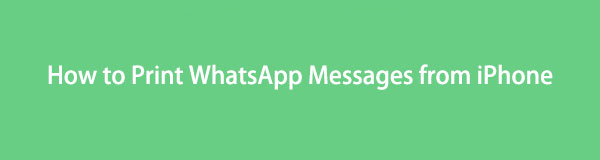
FoneLab WhatsApp Transfer для iOS позволяет передавать чаты и вложения WhatsApp на другой iPhone или компьютер соответственно.
- Передача чата и данных WhatsApp между устройством iOS и компьютером.
- Предварительный просмотр данных перед передачей.
Следовательно, эта статья содержит наши способы помочь вам достичь своей цели. Узнайте ниже, как распечатать чат WhatsApp.

Список руководств
Часть 1. Печать сообщений WhatsApp с iPhone без компьютера
Сделать снимок экрана — это эффективный способ распечатать сообщения и вложения из WhatsApp. Это не только легко сделать, но и удобно, так как не требует компьютера для помощи в печати. Однако не рекомендуется использовать его, если вы планируете распечатывать очень длинные разговоры. Скриншот кучи сообщений может быть очень утомительным. Знайте, что этот метод печати сообщений через скриншоты без компьютера работает лучше всего, если вам нужно распечатать только несколько чатов.
Чтобы распечатать сообщения WhatsApp без компьютера, выполните следующие простые действия:
Шаг 1Перейдите в приложение WhatsApp на вашем iPhone. Коснитесь контакта, в котором находятся чаты, которые вы хотите распечатать, чтобы открыть беседу.
Шаг 2Ищите конкретные чаты, которые вам нужно захватить. Для айфона с Главная кнопку, сделайте снимок экрана, нажав кнопку Главная кнопки и Боковую кнопки одновременно, затем быстро отпустите их обе. Тем временем проделайте тот же процесс для iPhone без кнопки «Домой», но на этот раз нажмите кнопку «Домой». Боковую и Увеличить громкость кнопка вместо этого. Сделайте скриншоты всех чатов, которые вы хотите распечатать. Убедитесь, что сообщения видны на экране, пока вы делаете снимок экрана.
Шаг 3Подключитесь к той же сети Wi-Fi, которую ваш iPhone использует для подключения принтера, если он совместим с Airprint. Или подключите его с помощью USB-кабеля, если нет. На вашем iPhone коснитесь альбома скриншотов на вашем Фото приложение. Выберите все скриншоты сообщений, которые вы сделали из своего WhatsApp.
Шаг 4В левом нижнем углу интерфейса iPhone коснитесь значка «Поделиться». Прокрутите вниз и коснитесь Печать / PDF из меню «Поделиться». Параметры печати потом появится. Установите параметры по своему вкусу, затем, когда они будут удовлетворены, нажмите Печать / PDF в верхней правой части экрана, чтобы получить печатную копию сообщений из WhatsApp.
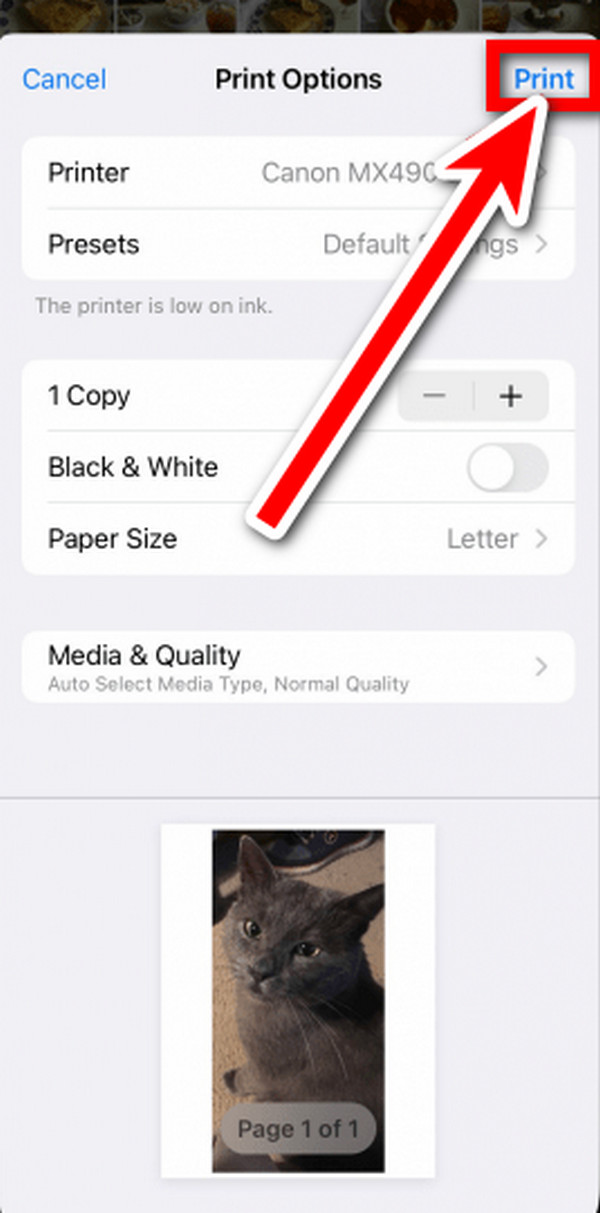
FoneLab WhatsApp Transfer для iOS позволяет передавать чаты и вложения WhatsApp на другой iPhone или компьютер соответственно.
- Передача чата и данных WhatsApp между устройством iOS и компьютером.
- Предварительный просмотр данных перед передачей.
Часть 2. Печать сообщений WhatsApp с iPhone на компьютере
Есть много вариантов, где вы можете распечатать чат WhatsApp с вашего iPhone на вашем компьютере. В этой статье мы выбрали 2 лучших варианта, которые помогут вам в этом процессе. Первый — с помощью FoneLab WhatsApp Transfer для iOS, а второй — с помощью электронной почты. Сначала начнем с ведущего решения.
Вариант 1. Перенос сообщений WhatsApp с iPhone на компьютер с помощью FoneLab WhatsApp Transfer для iOS
FoneLab WhatsApp Transfer для iOS — это новая функция программного обеспечения FoneLab для iOS. Он специально создан для передачи сообщений из WhatsApp между устройствами iOS и компьютерами. И для резервного копирования и восстановления данных не только на устройства iOS, но и на ПК. Используя это программное обеспечение, вы можете сохранять свои сообщения из WhatsApp на свой компьютер и распечатывать их оттуда.
FoneLab WhatsApp Transfer для iOS позволяет передавать чаты и вложения WhatsApp на другой iPhone или компьютер соответственно.
- Передача чата и данных WhatsApp между устройством iOS и компьютером.
- Предварительный просмотр данных перед передачей.
Вот как распечатать сообщения WhatsApp на компьютере с помощью FoneLab WhatsApp Transfer для iOS:
Шаг 1Скачайте программу бесплатно на официальном сайте. После этого откройте файл для установки программы и дождитесь завершения загрузки ее компонентов. контакт затем появится на вашем экране. Нажмите на нее, чтобы наконец использовать продукт.
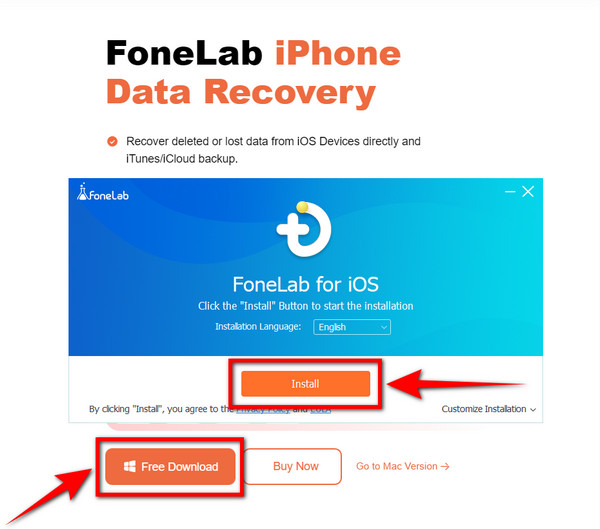
Шаг 2Запустите программу на своем компьютере. Вы увидите особенности; Восстановление данных iPhone, восстановление системы iOS, резервное копирование и восстановление данных iOS и передача WhatsApp для iOS. Нажмите на WhatsApp Transfer для iOS поле в правом нижнем углу основного интерфейса. Это функция, которая предоставляет услуги пользователям WhatsApp.
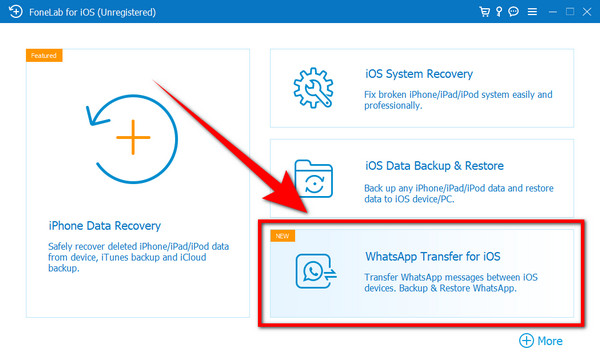
Шаг 3После этого появятся три варианта. Передача с устройства на устройство особенность, Восстановление особенность, а Восстановить особенность. Выберите Восстановление в верхней правой части интерфейса. Он копирует сообщения, вложения и другие данные из WhatsApp на ваш компьютер.
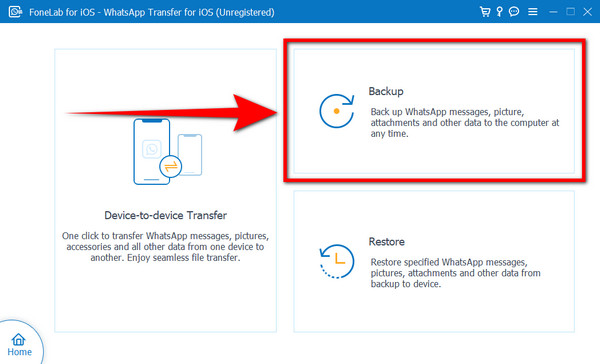
Шаг 4С помощью USB-кабеля подключите iPhone к компьютеру. На вашем iPhone появится всплывающее окно. Нажмите Доверие кнопку, чтобы компьютер мог подключиться и сканировать ваше устройство. После подключения нажмите Начать резервное копирование и выберите данные из WhatsApp, которые вы хотите распечатать. Затем запустите процесс резервного копирования.
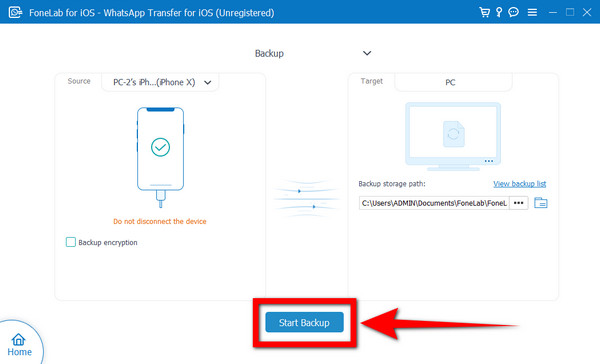
Шаг 5Теперь, когда сообщения из WhatsApp сохранены на вашем компьютере, вы, наконец, можете распечатать их на своем компьютере.
Шаг 6Откройте файл сообщения на своем компьютере. Убедитесь, что ПК подключен к принтеру. В файле найдите Печать / PDF значок, затем щелкните его. Настройте принтер и добавьте чистые листы бумаги в то место, где вы хотите сохранять сообщения в податчике листов. Выберите параметр печати на кнопке управления принтером и подождите, пока ваши сообщения будут напечатаны в выходном лотке.
Вариант 2. Перенос сообщений iPhone WhatsApp на компьютер с электронной почтой
Другой способ распечатать чат WhatsApp на вашем компьютере — через электронную почту. Вы можете экспортировать чат, который хотите распечатать, и отправить его на свой адрес электронной почты. И оттуда вы можете сохранить сообщения и распечатать их на своем компьютере.
Шаг 1Откройте приложение WhatsApp на своем телефоне. Выберите контакт чата, который хотите распечатать. В левом верхнем углу интерфейса приложения коснитесь контактной информации группового или индивидуального разговора.
Шаг 2Прокрутите вниз до конца, затем нажмите «Экспортировать чат». Вы можете выбрать, хотите ли вы распечатать чат с прикрепленными носителями или без носителей. После экспорта появятся варианты того, где вы хотите сохранить свои чаты.
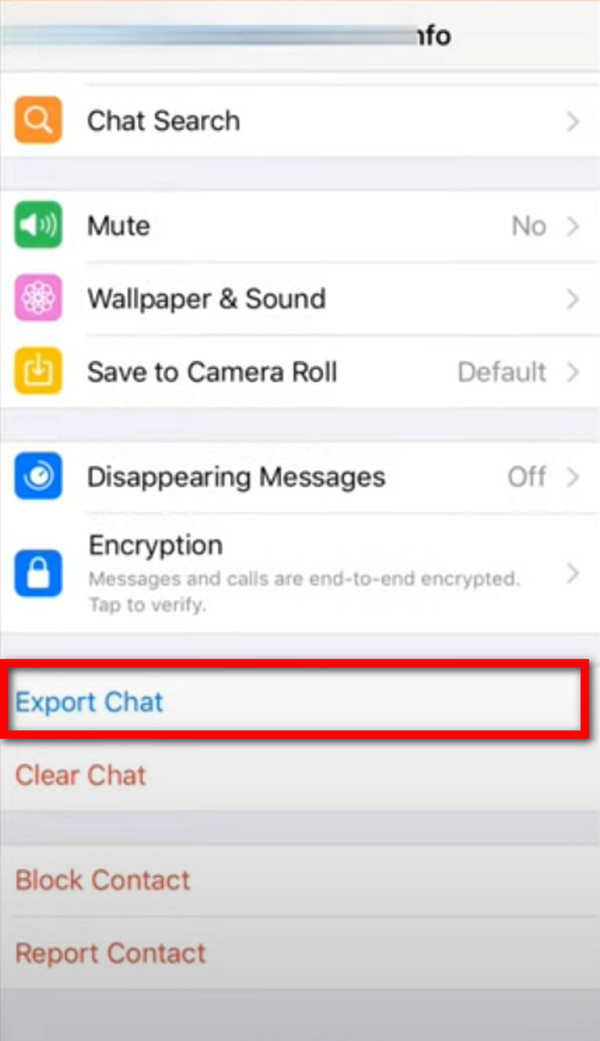
Шаг 3Выберите значок «Почта» и введите свой адрес электронной почты, чтобы отправить его себе. Войдите в свою учетную запись электронной почты на своем компьютере. В папке «Входящие» откройте сообщение, которое вы отправили себе. Вы увидите чат WhatsApp, сохраненный в виде документа .txt. Загрузите его, и теперь вы можете распечатать сообщение на компьютере.
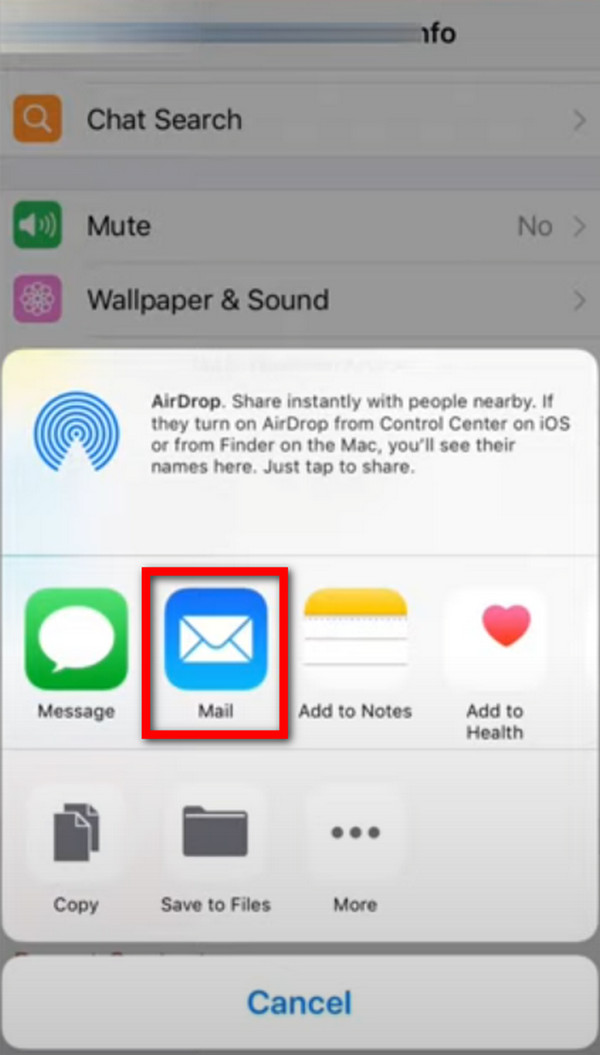
FoneLab WhatsApp Transfer для iOS позволяет передавать чаты и вложения WhatsApp на другой iPhone или компьютер соответственно.
- Передача чата и данных WhatsApp между устройством iOS и компьютером.
- Предварительный просмотр данных перед передачей.
Часть 3. Часто задаваемые вопросы о печати сообщений WhatsApp с iPhone
1. Можете ли вы распечатать сообщения из WhatsApp?
Да, ты можешь. Существуют различные способы распечатать сообщения из WhatsApp, и самые популярные способы написаны в статье выше. Здесь мы даем вам самое надежное руководство по использованию FoneLab WhatsApp Transfer для iOS распечатать чаты из WhatsApp.
2. Что такое AirPrint?
AirPrint — это функция Apple, которая позволяет печатать через Wi-Fi с вашего iPhone, iPad и других устройств Apple. Он встроен в новейшие принтеры и копировальные аппараты. Не все последние модели поддерживают Airprint, но в основном поддерживают. Функционирует без установки драйверов исключительно для принтеров. Вам нужно только подключить его к тому же Wi-Fi, что и ваш iPhone или iPad, чтобы он работал.
3. Безопасен ли FoneLab для iOS?
Да. FoneLab для iOS на 100% безопасен и надежен. Он защищает ваши данные и даже восстанавливает потерянные в качестве своей основной функции. Он также предлагает услуги для пользователей WhatsApp, поскольку позволяет передавать сообщения на устройства iOS. Не говоря уже о функции резервного копирования и восстановления, которая сохраняет ваши сообщения, изображения, аудио и все другие данные из WhatsApp на ваш компьютер. Кроме того, это также может помочь вам исправить некоторые проблемы или восстановить удаленные данные на ваших iDevices.
Ниже приведен видеоурок для ознакомления.


Независимо от того, хотите ли вы распечатать сообщения WhatsApp для личных, школьных, деловых или юридических целей, упомянутые выше решения гарантированно окажутся наиболее надежными способами получения надежной копии ваших чатов в WhatsApp. Тем временем, FoneLab WhatsApp Transfer для iOS может помочь вам не только сделать резервную копию вашего WhatsApp. Это также может помочь вам восстановить данные WhatsApp простым щелчком мыши, если у вас есть файлы резервных копий. Вы можете бежать к нему каждый раз, когда у вас возникают такие проблемы. Так что не стесняйтесь скачать его сейчас.
Ниже приведен видеоурок для ознакомления.


FoneLab WhatsApp Transfer для iOS позволяет передавать чаты и вложения WhatsApp на другой iPhone или компьютер соответственно.
- Передача чата и данных WhatsApp между устройством iOS и компьютером.
- Предварительный просмотр данных перед передачей.
